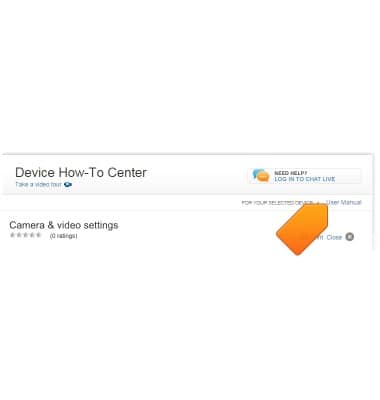Configuraciones de cámara y video
¿Con qué dispositivo necesitas ayuda?
Configuraciones de cámara y video
Manejar las configuraciones de cámara y video, incluido el flash, cronómetro, control de voz, modo de grabación, ubicación de almacenamiento y más.
INSTRUCCIONES E INFORMACIÓN
- Desde cualquier pantalla, mantén oprimida la tecla Camera.
Importante: como alternativa puedes tocar el ícono Camera desde la pantalla principal.
- Si es la primera vez que inicias la aplicación de la cámara, elige el modo de cámara predeterminado para que se active con la tecla Camera.
Importante: para esta demostración elegimos "Main camera".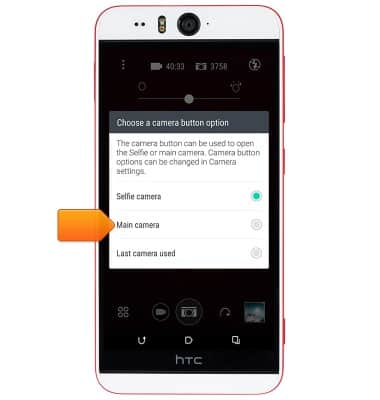
- Para cambiar de un modo a otro de la cámara, toca el ícono Camera.

- Toca el modo de cámara deseado.
Importante: Para esta demostración tocaremos "Selfie".
- Para cambiar de un modo de flash a otro, toca el ícono de Flash.

- Para ajustar las opciones de disparo toca el ícono Menu.
Importante: Los diferentes modos de la cámara pueden mostrar diferentes tipos de opciones.
- Toca el ícono del cronómetro para configurar el cronómetro automático.

- Para cambiar la configuración del modo de cámara seleccionado, toca el ícono Settings.
Importante: Los diferentes modos de la cámara pueden tener diferentes menús de configuración.
- Para activar o desactivar características especiales de disparo, toca Camera options.
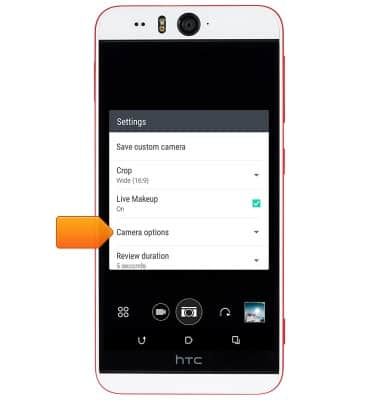
- Para activar el modo selfie automático, toca Auto Selfie.
Importante: Cuando está activado, mantén la cámara quieta o sonríe para que tome la selfie automática.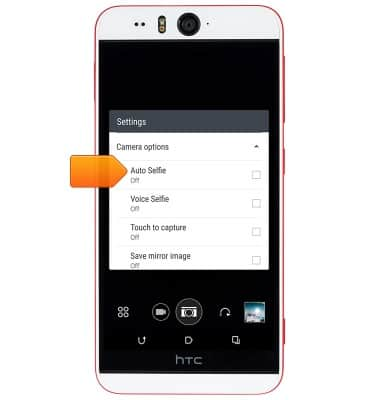
- Para activar el disparo controlado por voz, toca Voice Selfie.
Importante: Cuando esté activado, di "Cheese" y toma la selfie.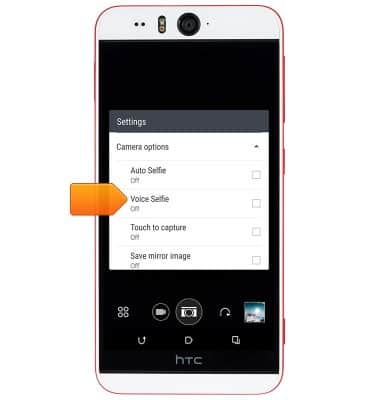
- Para cambiar el tamaño de la foto, toca Resolution.
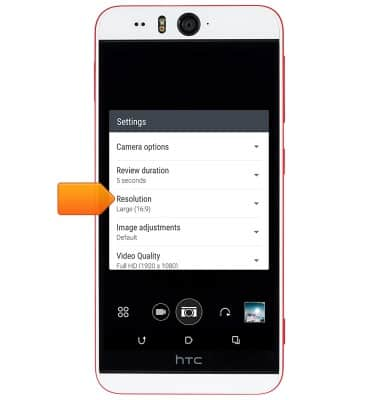
- Para cambiar el tamaño del video, toca Video Quality.
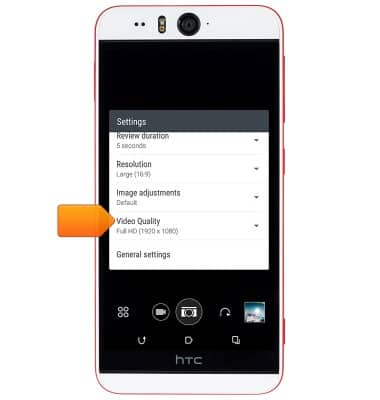
- Para editar la configuración general de todos los modos de la cámara, toca General settings.
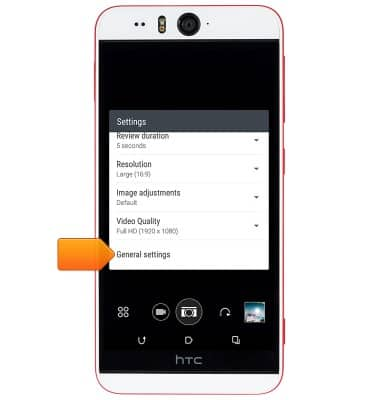
- Toca Camera button options para cambiar la funcionalidad de la tecla de la cámara del teléfono.

- Toca Storage para configurar el lugar donde deseas guardar las fotos y videos que tomas.
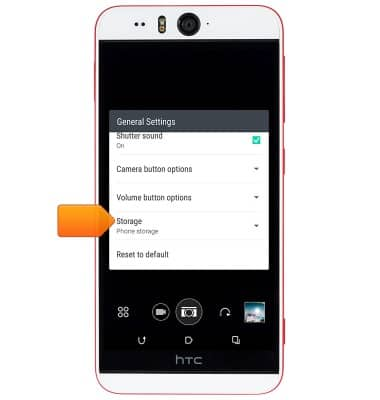
- Toca Reset to default para restablecer la configuración predeterminada de la cámara y videocámara.
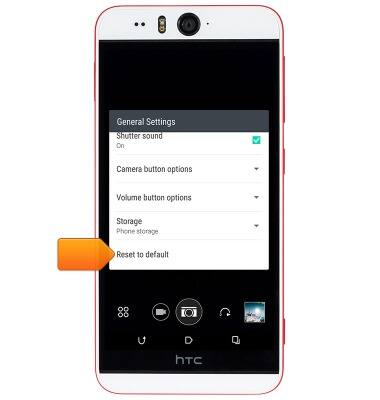
- Después de tomar una foto, toca el ícono Fx para editarla con efectos especiales.
Importante: Como alternativa, desde la pantalla principal ve hasta "Gallery" > Busca la foto deseada > Tócala para abrirla > Vuelve a tocar la foto > Toca 'EDITOR'
- Para usar los efectos de retoque, desplázate hasta encontrar el efecto deseado y tócalo.

- Toca la pestaña Editor para ver otras opciones de edición.

- Toca para ver las opciones de edición.
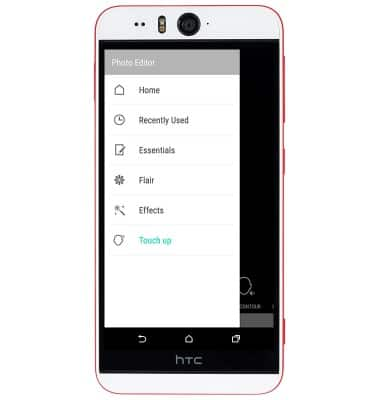
- Para obtener más información sobre las configuraciones de cámara y video, descarga el manual del usuario en tu computadora en www.att.com/devicehowto.